Как отключить фокус на iOS 15 [6 Methods]
Apple только что выпустила стабильную версию iOS 15 для владельцев своих iPhone, уделяя больше внимания производительности и конфиденциальности. Новая версия мобильной операционной системы Apple обновляет то, как вы используете свой телефон в разные периоды дня. Новая функция, известная как Focus, представляет собой переработку существующей функции «Не беспокоить» в iOS, позволяя вам настроить и запланировать способ получения уведомлений о звонках, сообщениях и приложениях в течение дня.
Программы для Windows, мобильные приложения, игры - ВСЁ БЕСПЛАТНО, в нашем закрытом телеграмм канале - Подписывайтесь:)
С помощью Focus вы можете больше сосредоточиться на своей текущей работе и не отвлекаться на звонки, текстовые сообщения и предупреждения от определенных людей или приложений в зависимости от условий или времени дня. Если вы хотите использовать Focus на своем iPhone, следующий пост должен помочь вам отключить Focus различными способами.
Как отключить фокус на iPhone
Если вы больше не хотите использовать конкретный Focus на iOS, вы можете отключить его на своем iPhone несколькими способами.
Использование Центра управления
Самый простой способ отключить фокус – использовать Центр управления iPhone. Для этого вам необходимо сначала получить доступ к Центру управления, проведя вниз от правого верхнего угла (для iPhone X или новее) или вверх от кнопки (для iPhone с кнопкой «Домой») на экране вашего iPhone.
Когда появится Центр управления, нажмите на модуль центра управления «Фокус». Если вы не видите метку «Фокус», она должна отображаться как имя включенного вами режима фокусировки, например. “Просьба не беспокоить”.
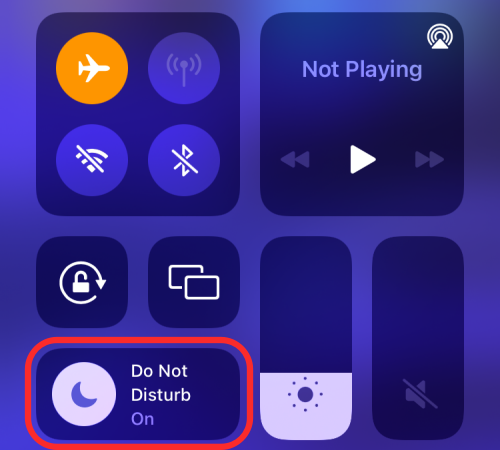
Теперь коснитесь активной в данный момент процедуры фокусировки, чтобы отключить ее.
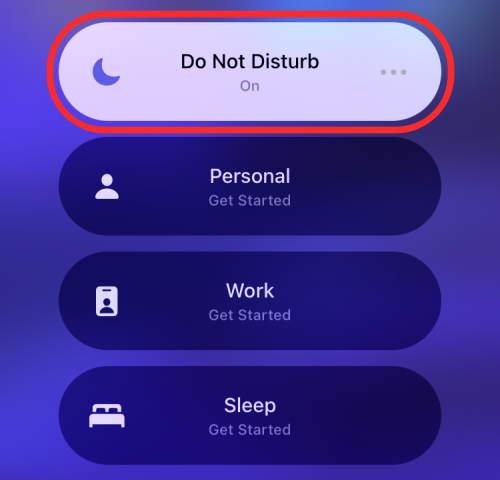
Выбранная процедура будет отключена на вашем устройстве.
Использование приложения “Настройки”
Альтернативный способ отключить Focus на вашем устройстве – через приложение «Настройки» вашего iPhone. Для этого откройте приложение «Настройки» на iOS и выберите раздел «Фокус».
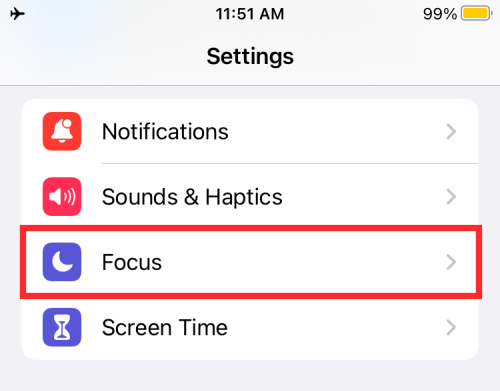
На экране фокусировки выберите фокус, который хотите отключить.
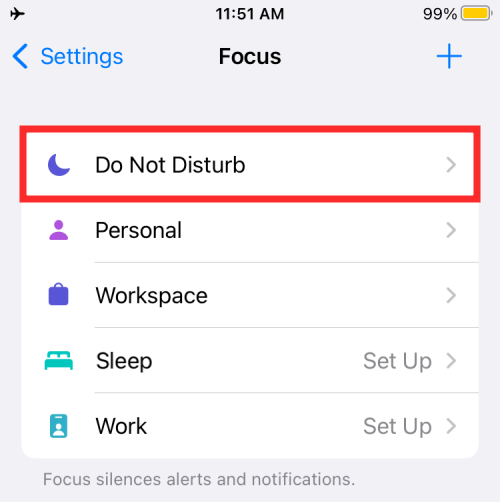
На следующем экране нажмите на (зеленый) переключатель рядом с именем Focus, чтобы отключить его. Если переключатель уже неактивен, оставьте его как есть.
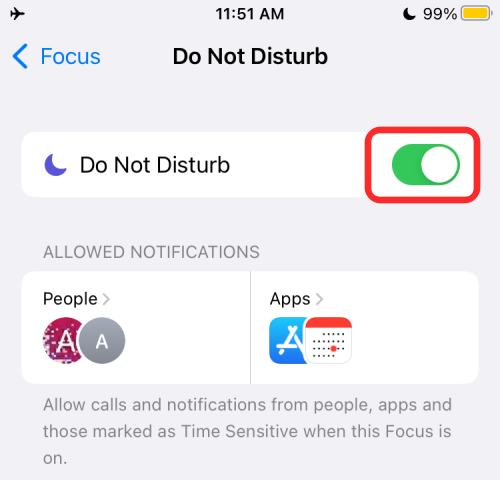
Выбранный фокус теперь отключен.
Как отключить фокус на всех ваших устройствах Apple
По умолчанию у Apple есть универсальный переключатель, который можно использовать для включения или отключения на всех устройствах, связанных с вашим Apple ID. Это означает, что когда вы отключите процедуру Focus на любом из ваших устройств, она отключит ее для всех других ваших устройств, на которых вы вошли в систему, используя тот же Apple ID. Хотя эта опция включена по умолчанию, вы можете проверить, включена ли она на вашем устройстве iOS, перейдя в «Настройки»> «Фокус» и включив переключатель «Поделиться на других устройствах».

Мы подготовили подробное руководство по этому поводу по ссылке ниже. Вы можете выполнить все шаги, описанные в разделе «Как ограничить фокус только на одном устройстве», за исключением последнего, поскольку наша цель – оставить включенным переключатель «Совместное использование устройств».
▶ Как отключить фокус на всех ваших устройствах Apple
Как отключить фокус для определенного контакта
Apple позволяет настроить подпрограммы Focus таким образом, чтобы вы всегда получали уведомления о звонках и текстовых сообщениях от определенного контакта, даже если Focus активен. Это делается путем внесения в белый список контактов в выбранном фокусе, чтобы они были добавлены ко всем «Разрешенным людям», от которых вы можете получать предупреждения, даже если эта процедура была активирована.

Чтобы отключить фокус для контакта, выполните действия, описанные в разделе «Внесение контакта в белый список в режиме фокусировки» в сообщении, указанном по ссылке ниже.
▶ Как добавить контакт в белый список в режиме фокусировки
Как отключить фокус для приложения
Подобно занесению людей в белый список, когда фокус активен, вы также можете отключить выбранный фокус для приложения, чтобы вы могли продолжать получать уведомления от этого приложения, когда процедура фокусировки активна. Вы можете занести в белый список все приложения, которые, по вашему мнению, важны для получения предупреждений, независимо от того, в какой ситуации вы находитесь. Например, приложения для обмена сообщениями, такие как WhatsApp, iMessage и Google Chat, должны быть внесены в белый список, поскольку вы можете получать срочные сообщения от своих близких друзей. , родственники или коллеги, и вам, возможно, потребуется как можно скорее уделить им внимание.

Чтобы отключить Focus для приложения, следуйте инструкциям в разделе «Можно ли занести приложения в белый список?» раздел в сообщении, представленном по ссылке ниже.
▶ Как отключить фокус для приложения
Как отключить фокус на определенный период времени
Помимо внесения приложений и людей в белый список, вы также можете запретить iOS применять Focus в определенный период вашего дня. Это делается с помощью опции «Расписание» внутри Focus, которая позволяет вам включить Focus на определенный период времени в течение дня, а также выбрать день, для которого вы хотите включить Focus. Когда вы планируете процедуру Фокуса на определенный период, вы, по сути, также блокируете iOS от применения этого Фокуса в остальное время. Вы можете включить расписания для нескольких периодов дня и нескольких дней недели, как хотите. В остальное время выбранная процедура фокусировки будет отключена.

Чтобы отключить Focus на определенный период, вы можете выполнить шаги, описанные в разделе «Убедитесь, что время расписания Focus установлено правильно» в сообщении, указанном по ссылке ниже.
▶ Как отключить фокус на определенный период времени
Как убрать фокус с iOS
Отключение Focus только мешает iOS активировать его, но если вы уверены, что больше не собираетесь использовать Focus, который вы однажды настроили на своем iPhone, вы можете полностью удалить его, удалив его. Чтобы удалить фокус, откройте приложение «Настройки» на iOS и выберите раздел «Фокус».
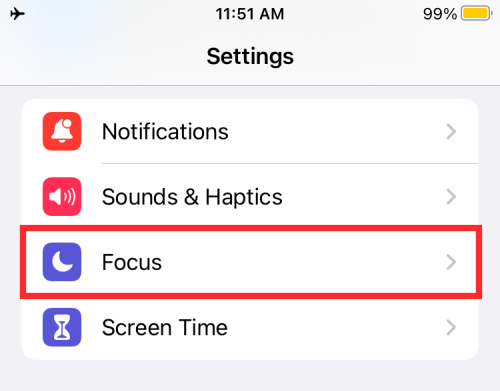
На экране фокусировки выберите фокус, который хотите удалить.

Затем прокрутите вниз следующий экран и нажмите на опцию «Удалить фокус» внизу.

Выбранный фокус теперь будет удален раз и навсегда и больше будет доступен на вашем устройстве.
Это все, что вам нужно знать об отключении Focus на iOS.
Программы для Windows, мобильные приложения, игры - ВСЁ БЕСПЛАТНО, в нашем закрытом телеграмм канале - Подписывайтесь:)
